Skype è un'applicazione di chat molto popolare di Microsoft che ti consente di chattare e connetterti con i tuoi amici, colleghi e persone care utilizzando video HD e chiamate vocali gratuite senza alcun costo. Al momento della stesura di questa guida, l'ultima versione di Skype per Linux è 8.56.0.103 . Senza ulteriori indugi, tuffiamoci.
Passaggio 1:aggiorna Arch Linux
Accedi al tuo Arch Linux sistema come utente sudo e aggiorna il sistema usando il comando mostrato.
$ sudo pacman -Syy
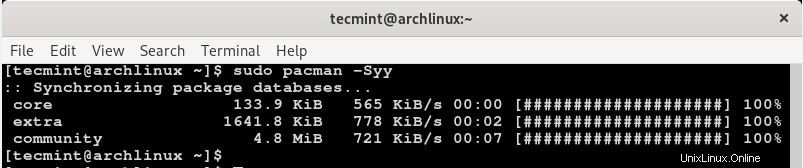
Aggiorna i pacchetti Arch Linux
Passaggio 2:clonare il file binario di Skype per Linux
L'AUR repository fornisce un pacchetto binario per Skype . Usando il comando git, procedi e clona Skype AUR pacchetto utilizzando il comando mostrato.
$ sudo git clone https://aur.archlinux.org/skypeforlinux-stable-bin.git
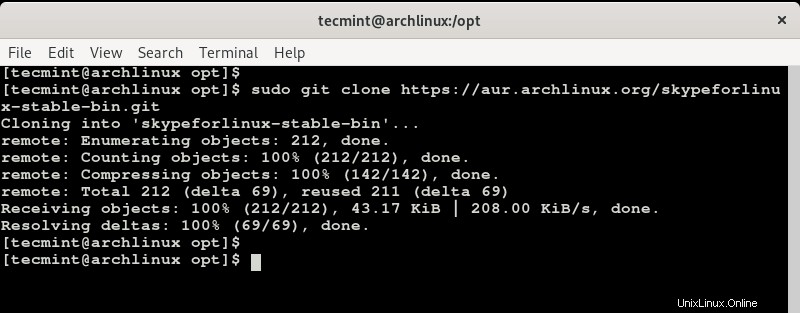
Clona Skype in Arch Linux
Fase 3:crea il pacchetto Skype AUR in Arch Linux
Prima di creare il pacchetto, è necessario modificare i permessi per skypeforlinux clonato directory da root al proprietario del sudo. Quindi esegui il comando.
$ sudo chown -R tecmint:users skypeforlinux-stable-bin
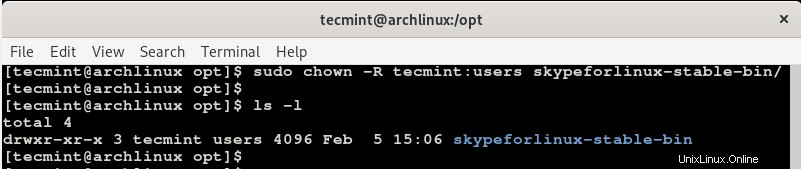
Modifica l'autorizzazione sulla directory di Skype
Per creare Skype pacchetto, accedi alla cartella.
$ cd skypeforlinux-stable-bin
Ora crea Skype AUR pacchetto utilizzando il comando.
$ makepkg -si
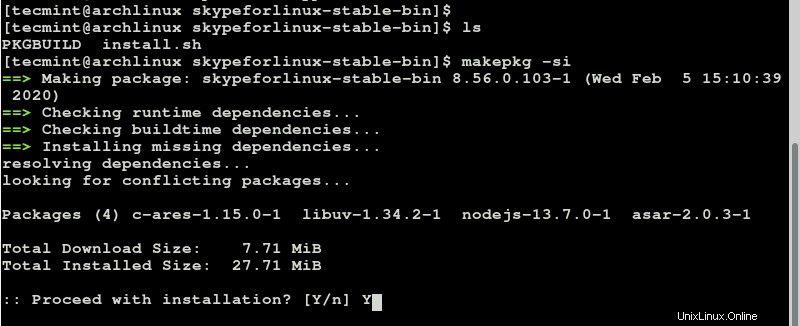
Crea Skype in Arch Linux
Digita Y per procedere con il processo di installazione e premi INVIO ogni volta quando viene richiesto di installare tutti i pacchetti. Ci vorrà un po' di tempo, quindi puoi rilassarti mentre l'installazione va avanti o prendere una tazza di tè.
Una volta completata l'installazione, puoi verificare l'installazione di Skype eseguendo il comando.
$ sudo pacman -Q

Verifica l'installazione di Skype su Arch Linux
Possiamo vedere dall'output che abbiamo installato l'ultima versione di Skype che è la versione 8.56.0.103-1 . Per visualizzare ulteriori informazioni sull'esecuzione del pacchetto.
$ sudo pacman -Qi
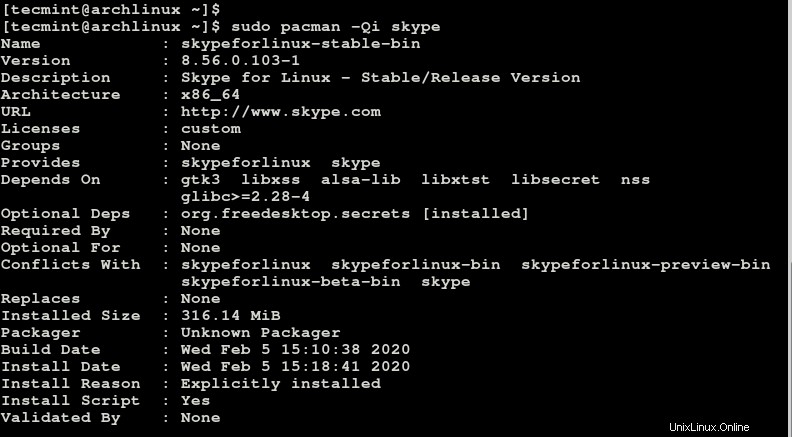
Controlla le informazioni sulla versione di Skype
Il comando fornisce molte informazioni come la versione, l'architettura, la data di build, la data di installazione e la dimensione dell'installazione per citarne solo alcune.
Fase 4:avvio di Skype in Arch Linux
Per avviare skype , digita semplicemente il comando skypeforlinux sul terminale.
$ skypeforlinux
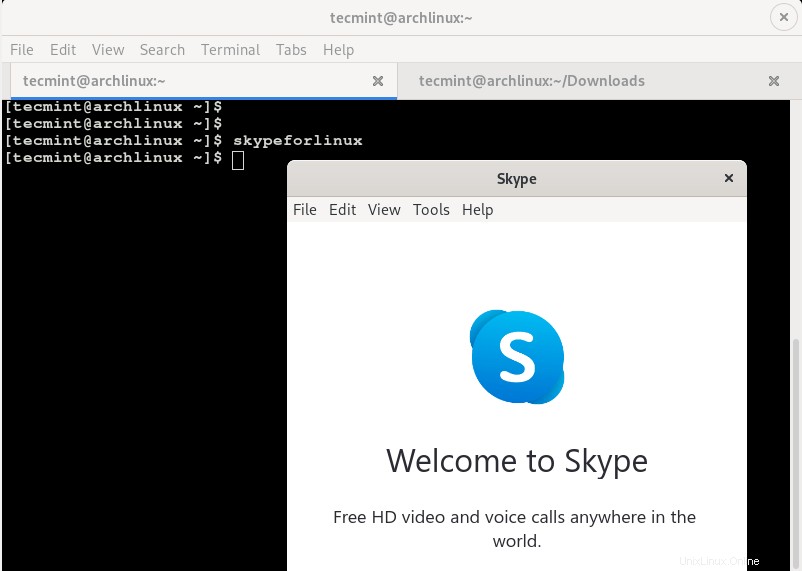
Avvia Skype in Arch Linux
Skype apparirà e dopo aver premuto il pulsante "Let's Go ”, ti verranno richieste le credenziali di accesso.
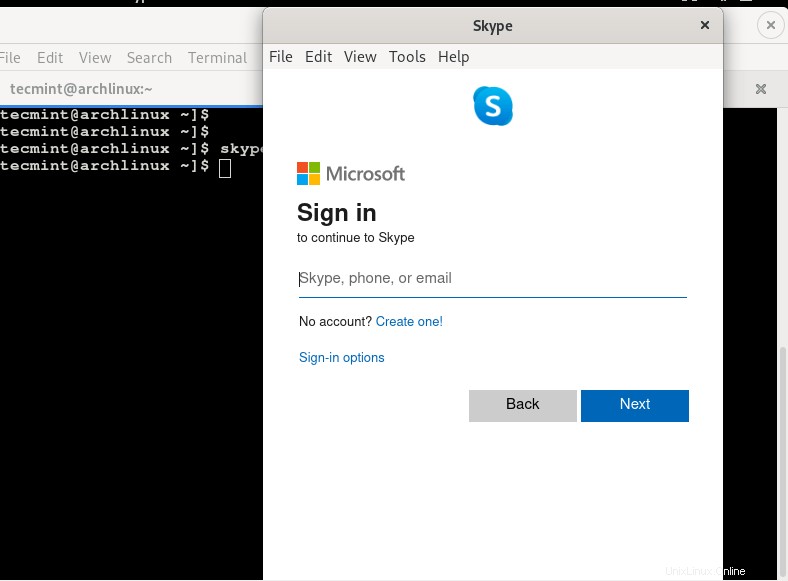
Skype in esecuzione su Arch Linux
Dopo aver fornito le tue credenziali di accesso, sarai a posto! E questo conclude la nostra breve guida su come installare l'ultima versione di Skype su Arch Linux .
Condividere è prendersi cura...Condividi su FacebookCondividi su TwitterCondividi su LinkedinCondividi su Reddit